De VPS-console is een versleutelde NoVNC-verbinding tot het besturingssysteem van jouw VPS. Dit is geen SSH-verbinding, al hebben beiden een soortgelijke 'command-line interface' wanneer je van een Linux- of BSD-based besturingssysteem gebruik maakt.
VNC is een vorm van Remote Desktop-technologie. Een (No)VNC-verbinding stuurt toetsenbord- en muisinput naar je VPS, en je VPS stuurt een grafisch scherm terug. De VPS-console is (in tegenstelling tot Windows RDS / Linux SSH) ook toegankelijk wanneer je VPS geen netwerkverbinding heeft, je SSH/RDS-server niet werkt, etc.
De VPS-console is vooral bedoeld voor troubleshooting-doeleinden. Voor alledaags werken op je VPS raden wij voor Linux SSH aan en voor Windows Remote Desktop.
De VPS-console gebruiken
Met de VPS-console kun je op je VPS inloggen vanuit het controlepaneel. Ga hiervoor naar de tab 'VPS' en klik op de gewenste VPS. De console maakt nu automatisch een verbinding met je VPS.
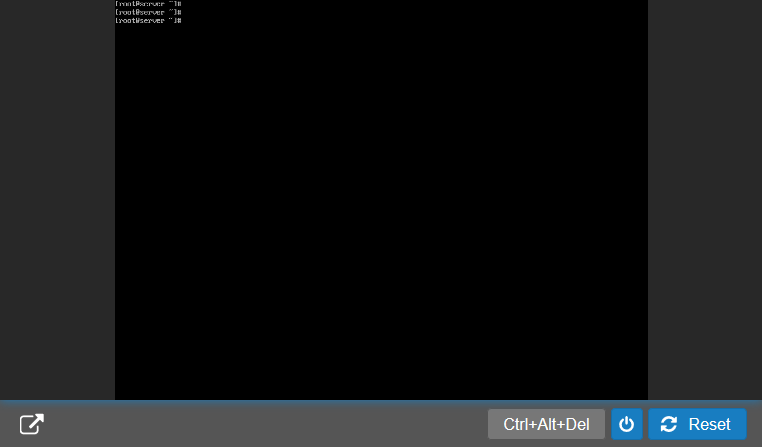
De knoppen onder de console werken van links naar rechts als volgt:
- Pop-out: Opent je console in een losstaand browserscherm, zie de toelichting hieronder.
- Ctrl-Alt-Del: Stuurt de toetsencombinatie Ctrl+Alt+Del naar je VPS en is vooral handig voor het inloggen op Windows VPS'en waar je hiermee de vergrendeling weghaalt en kunt inloggen.
- Uitschakelen: Schakelt je VPS uit. Dit is vergelijkbaar met de fysieke uit-knop op een computer. Sla altijd eerst je werk op voor je deze knop gebruikt!
- Reset: Herstart je VPS onmiddellijk. Dit is vergelijkbaar met de fysieke reset-knop op een computer. Dit is geen graceful reboot en je werk wordt hier niet mee opgeslagen.
Het pop-out scherm
Het pop-out scherm van de VPS-console toont een iets grotere console met enkele nieuwe knoppen:
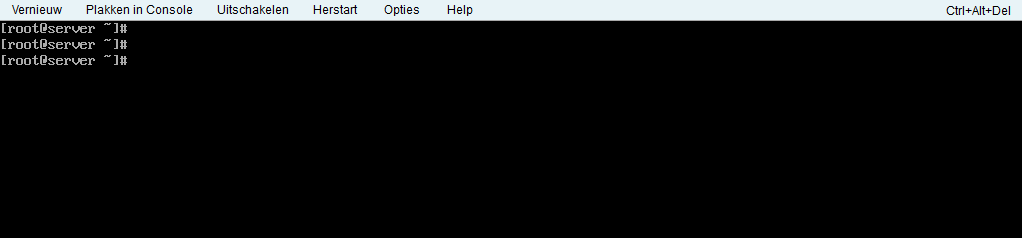
- Vernieuw: Herlaadt het venster van je browser waarin je de console open hebt staan.
-
Plakken in Console: Toont een veld waar je tekst in kunt typen / plakken. Door op 'Enter' te drukken wordt de tekst ingevoerd in de console. Dit is bijvoorbeeld een handige methode om code vanuit onze artikelen snel in je console te plakken.
De 'Plakken in Console'-optie ondersteunt enkel de eerste 128 karakters uit de ASCII-tabel. Uitschakelen: Schakelt je VPS uit. Dit is vergelijkbaar met de fysieke uit-knop op een computer. Sla altijd eerst je werk op voor je deze knop gebruikt!
- Herstart: Herstart je VPS onmiddelijk. Dit is vergelijkbaar met de fysieke reset-knop op een computer. Dit is geen graceful reboot en je werk wordt hier niet mee opgeslagen.
-
Opties: Start een van twee selecteerbare soorten rescue-modes:
- de rescue-mode die standaard door 'Linux' wordt gebruikt
- de rescue-mode die door 'FreeBSD' wordt gebruikt.
- Ctrl-Alt-Del (bovenaan rechts): Stuurt de toetsencombinatie Ctrl+Alt+Del naar je VPS en is vooral handig voor het inloggen op Windows VPS'en waar je hiermee de vergrendeling weghaalt en kunt inloggen.
Overige vragen
- De resolutie van de console staat 'vast' en kun dus ook niet worden aangepast. Mocht je van een hogere resolutie gebruik willen maken, gebruik je afhankelijk van je besturingssysteem een SSH-, VNC- of RDS-verbinding.
- De console is niet bruikbaar wanneer er een VPS-lock actief is.
- Je browser toont 'Geen console beschikbaar'
- De toetsen van je toetsenbord werken niet correct
- De console blijft zwart





